Najlepsze aplikacje do klonowania aplikacji na iPhonea w celu uruchomienia wielu kont | Nie jest wymagany jailbreak

Dowiedz się, jak sklonować aplikacje na iPhone
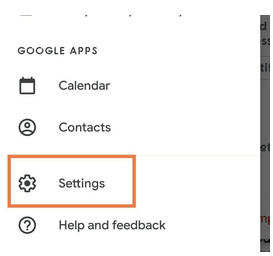
Google wprowadza nową aktualizację aplikacji mobilnej Gmail dla wszystkich mobilnych systemów operacyjnych, w której ikona Google Meet zostanie dodana do skrzynki odbiorczej Gmaila na nowo zaprojektowanym dolnym pasku narzędzi. Pasek narzędzi ma zawierać zarówno opcje Mail, jak i Meet dla posiadaczy kont Gmail.
Jednak po opublikowaniu aktualizacji pozostanie mniej miejsca na ekranie, a ikona Meet będzie nieco zaśmiecać stronę Odebrane, co może być trochę uciążliwe podczas uzyskiwania dostępu do e-maili w aplikacji mobilnej Gmail. Podobnie ikona Google Meet na pasku bocznym Gmaila w internetowej wersji aplikacji zwiększa bałagan na pasku bocznym Gmaila.
Jednak Google ma wbudowane ustawienia, aby ukryć ikonę Google Meet zarówno w aplikacji Gmail, jak i w sieci Gmail. Możesz chronić przycisk i ikonę Google Meet na pasku narzędzi Gmail w aplikacji Gmail oraz na pasku bocznym Gmaila w internetowej wersji Gmaila.
Czytaj więcej: Jak przenieść stare wiadomości e-mail na nowe konto w Gmailu?
Jak ukryć Google Meet w pasku narzędzi aplikacji Gmail
Krok 1: Otwórz aplikację Gmail.
Krok 2: Przejdź doprzycisku Hamburger w lewym górnym rogu aplikacji, oznaczonego trzema poziomymi liniami umieszczonymi równolegle do siebie.
Krok 3: Przewiń w dół do Ustawień Gmaila .

Krok 4: Wmenu Ustawienia przejdź do odpowiedniego konta w Gmailu, na którym chcesz ukryć ikonę Google Meet.
Krok 5: Przewiń w dół, aby znaleźćkartę Ogólne .

Krok 6: Tam znajdzieszopcję Meet .
Krok 7: Stuknijopcję Meet i przejdź do następnego menu.
Krok 8: Tam wyłącz / odznacz pole Google Meet na tym koncie. Spowoduje to wyłączenie przycisku Google Meet w aplikacji Gmail.
Ta funkcja jest wdrażana stopniowo i może nie być jeszcze dostępna na wszystkich urządzeniach.
Uwaga: jeśli zalogujesz się w aplikacji Gmail na więcej niż jedno konto, musisz powtórzyć ten proces dla każdego konta. Przejdź do Ustawień konta dla każdego adresu e-mail, na który zalogowałeś się w Gmailu, i wyłącz Google Meet, aby wyłączyć tę funkcję z dolnego paska narzędzi wszystkich menu skrzynki odbiorczej.
Ten proces działa we wszystkich mobilnych systemach operacyjnych, na których jest zainstalowana i pobrana aplikacja Gmail, w tym Android, iOS i iPadOS. Użytkownicy telefonów komórkowych z systemami operacyjnymi Android Open Source Project, takimi jak Oxygen OS, powinni również użyć tego samego procesu do ukrycia ikony Google Meet na pasku narzędzi skrzynki odbiorczej aplikacji Gmail.
Co więcej, wyłączenie Google Meet w Gmailu nie oznacza, że nie możesz już korzystać z Google Meet. Zawsze możesz pobrać dedykowaną aplikację Google Meet ze swoich sklepów z aplikacjami i używać jej oddzielnie od aplikacji mobilnej Gmail.
Czytaj więcej: Jak tworzyć zadania w Gmailu?
Jak ukryć Google Meet przed Gmailem
Oto jak możesz wyłączyć Google Meet na pasku bocznym Gmaila w internetowej wersji Gmaila:
Krok 1: Zaloguj się do Gmaila w preferowanej przeglądarce internetowej. Sekcja Google Meet znajduje się tuż pod głównymi etykietami na pasku bocznym Gmaila.
Krok 2: Kliknij przycisk Ustawienia Zębatka .
Krok 3: Z menu rozwijanego kliknij Zobacz wszystkie ustawienia .
Krok 4: Stamtądprzejdź do zakładki Czat i spotkania
Krok 5: Nakarcie Meet wybierz przełącznik – Ukryj sekcję Meet w menu głównym .
Krok 6: Kliknij Zapisz zmiany .

Sekcja Google Meet zostanie wyłączona na pasku bocznym Gmaila po zapisaniu zmian. Zmiany te można cofnąć, wykonując ten sam proces i ponownie włączając sekcję ikon Google Meet w menu głównym.
Z Google Meet możesz korzystać na komputerze, używając osobnego linku do przeglądarki , nawet jeśli jest wyłączona w internetowej wersji Gmaila.
Na razie Google Meet można wyłączyć; jednak w przyszłości Google może trwale zintegrować Google Meet z aplikacją Gmail i wersją internetową, jednocześnie usuwając aplikacje Google Meet na zawsze. Ale do tego czasu możesz wyłączyć Google Meet z paska narzędzi Toolbar i paska bocznego, wykonując powyższe czynności.
Może Ci się spodobać
Jak korzystać z trybu poufnego Gmaila?
Jak pobrać dane Gmail MBOX za pomocą Takeout?
Przydatne rozszerzenia Gmaila zwiększające produktywność
Dowiedz się, jak sklonować aplikacje na iPhone
Dowiedz się, jak skutecznie przetestować kamerę w Microsoft Teams. Odkryj metody, które zapewnią doskonałą jakość obrazu podczas spotkań online.
Jak naprawić niedziałający mikrofon Microsoft Teams? Sprawdź nasze sprawdzone metody, aby rozwiązać problem z mikrofonem w Microsoft Teams.
Jeśli masz dużo duplikatów zdjęć w Zdjęciach Google, sprawdź te cztery skuteczne metody ich usuwania i optymalizacji przestrzeni.
Chcesz zobaczyć wspólnych znajomych na Snapchacie? Oto, jak to zrobić skutecznie, aby zapewnić znaczące interakcje.
Aby zarchiwizować swoje e-maile w Gmailu, utwórz konkretną etykietę, a następnie użyj jej do utworzenia filtra, który zastosuje tę etykietę do zestawu e-maili.
Czy Netflix ciągle Cię wylogowuje? Sprawdź przyczyny oraz 7 skutecznych sposobów na naprawienie tego problemu na dowolnym urządzeniu.
Jak zmienić płeć na Facebooku? Poznaj wszystkie dostępne opcje i kroki, które należy wykonać, aby zaktualizować profil na Facebooku.
Dowiedz się, jak ustawić wiadomość o nieobecności w Microsoft Teams, aby informować innych o swojej niedostępności. Krok po kroku guide dostępny teraz!
Dowiedz się, jak wyłączyć Adblock w Chrome i innych przeglądarkach internetowych, aby móc korzystać z wartościowych ofert reklamowych.








